Hướng dẫn khắc phục lỗi "it only works with OpenGL enabled document windows"
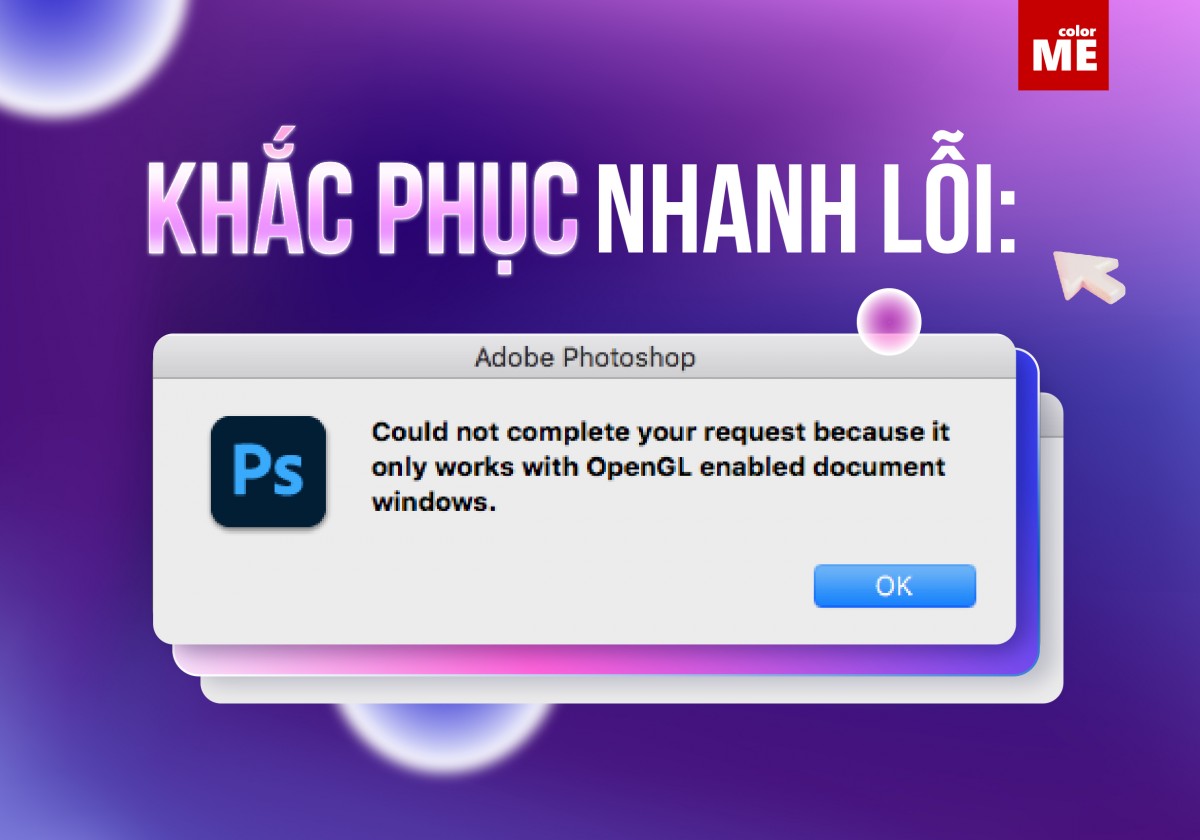
Photoshop là một công cụ mạnh mẽ. Tuy nhiên đi kèm với sự mạnh mẽ này thỉnh thoảng là những lỗi phần mềm gây nhiều phiền phức cho người mới. Hôm nay ColorME sẽ chỉ bạn khắc phục nhanh lỗi “Could not complete your request because it only works with OpenGL enabled document windows”
- Fractal là gì? 7 công cụ tạo fractal miễn phí
- Sức mạnh của Generative AI trong thiết kế UI/UX "đáng sợ" nhường nào?
- Công cụ đổi font chữ Facebook - Cách viết chữ in đậm, in nghiêng trên Facebook
- 10 Tài khoản Instagram tuyệt vời cho người yêu thích Calligraphy
- Hướng dẫn sử dụng Phần mềm chỉnh sửa ảnh trực tuyến Fotor
- 2018 Design trends
OpenGL là gì? Lỗi “it only works with OpenGL enabled document windows” là thế nào?
OpenGL (Open Graphics Library) thường được coi là trình điều khiển nguồn mở cho bộ xử lý đồ họa (GPU) nhưng điều này không chính xác. OpenGL giống như một ngôn ngữ đồ họa độc lập và có khả năng tương thích với mọi nền tảng, mọi kiểu máy.
Lỗi “it only works with OpenGL enabled document windows” bạn có thể hiểu rằng Photoshop không thể thực hiện lệnh của bạn bởi nó chỉ hoạt động với cửa sổ document hỗ trợ OpenGL (tức là công cụ hoặc lệnh bạn vừa thực hiện không hỗ trợ OpenGL).
Công cụ đó thường là Rotate View Tool (phím tắt là R), dành cho bạn nào muốn biết tường tận.
CÁCH SỬA LỖI “IT ONLY WORKS WITH OpenGL ENABLED DOCUMENT WINDOWS”
Bước 1: Mở giao diện Registry Editor
Bạn gõ vào thanh tìm kiếm của Windows từ khóa “Regedit”, sau đó nhấn Enter
 Gõ vào khung tìm kiếm của Windows
Gõ vào khung tìm kiếm của Windows
Bước 2: Truy cập vào thư mục theo thứ tự đường dẫn
Computer > HKEY_CURRENT_USER > SOFTWARE > Adobe > Photoshop > 150.0 (số to nhất)
 Bạn chú ý đường dẫn nè!
Bạn chú ý đường dẫn nè!
Sau đó bạn click vào thư mục này thì danh sách file sẽ hiện ra ở cửa sổ bên phải.
Bước 3: Tạo file chấp nhận GPU
Bên cửa sổ bên phải, bạn chuột phải vào vùng trống, chọn New > QWORD (64-bit) Value.
Bạn click đúp vào tên của file New mới tạo và đổi tên thành AllowOldGPUS. Sau đó tắt cửa sổ này và bật Photoshop lên nhé!
 Đổi tên file New thành AllowOldGPUS
Đổi tên file New thành AllowOldGPUS
Khi vào phần mềm, bạn thử dùng công cụ Rotate View Tool (phím tắt là R) và sẽ không thấy hiện bảng thông báo lỗi nữa! Khắc phục đã thành công!
Đọc thêm để khắc phục những lỗi khó nhằn đối với người mới trong phần mềm Photoshop:
Cách xử lý lỗi File ảnh .PNG khi đưa vào Photoshop
Khắc phục nhanh lỗi "unexpected end-of-file was encountered" trong Photoshop
Cách khắc phục mọi lỗi "not enough memory (RAM)" trong Photoshop
TẠM KẾT
Trên đây là cách khắc phục cực nhanh lỗi “Could not complete your request because it only works with OpenGL enabled document windows”. Nếu bạn là một người tự học Photoshop, hẳn những bài viết hướng dẫn thế này sẽ giúp đỡ bạn rất nhiều! Trong trường hợp bạn muốn quá trình làm quen với Photoshop được rút ngắn đáng kể, tiết kiệm thời gian, công sức và được chữa bài, được hỗ trợ giải đáp thắc mắc thì tham khảo ngay hệ thống học thiết kế online E-COLORME nhé!
 Mạnh Hùng
Mạnh Hùng


